Ռուսաստանում WiFi երթուղիչ TP-Link TL-WR740Nբավականին տարածված էր շուկայում։ Եվ դա պայմանավորված է իր ժողովրդականությամբ ցածր գնով. այս մոդելը ամենաէժաններից մեկն էր: Այստեղից էլ դժգոհություններ են հնչում աշխատանքի վատ որակի մասին, անկայուն կապև միշտ խելագարված WiFi:
Միևնույն ժամանակ, TL-WR740N երթուղիչի կոնֆիգուրացիան ոչնչով չի տարբերվում այլ TP-Link Wi-Fi երթուղիչներից: Այս ձեռնարկում մենք ձեզ ցույց կտանք, թե ինչպես կարելի է կարգավորել TP-Link 740 երթուղիչը՝ ինտերնետին և հեռուստատեսությանը միանալու համար Ռոստելեկոմից, Beeline-ից, Dom.Ru-ից և TTK-ից:
TP-Link TL-WR740N-ի տեղադրում և միացում
TP-Link երթուղիչի IP հասցեն, որն օգտագործվում է տեղական ցանցի համար, սովորաբար կամ, կամ: Նաև երթուղիչի կարգավորումների հասանելիությունը հասանելի է խորհրդանշական հասցեով՝ tplinklogin.net կամ tplinkwifi.net: Դուք միշտ կարող եք դա պարզաբանել կպչուն պիտակի վրա, որը գտնվում է սարքի պատյանի ներքևի մասում:

Մուտք գործեք՝ երթուղիչի Wi-Fi կարգավորում մուտք գործելու համար. ադմինիսկ գաղտնաբառը ադմին... Այստեղ միայն մեկ բան կա՝ ես սովորաբար գաղտնաբառն ավելի բարդի եմ փոխում առաջին անգամ կապը կարգավորելիս: Այդ դեպքում, երբ լռելյայն մուտքի և գաղտնաբառի միջոցով դուք պետք է դա անեք:

Ինչպես կարգավորել ինտերնետը TP-Link TL-WR740N-ում
TL-WR740N երթուղիչի տեղադրման գործընթացը սովորաբար սկսվում է ինտերնետին կապը կարգավորելուց: Դա անելու համար անցեք մենյու Ցանց >>> WAN... Այսպիսով, դուք կարող եք տեսնել, թե ինչ կապի պարամետրեր են օգտագործվում այս պահին: Այս փուլում հիմնական խնդիրն է ճիշտ ընտրելը կապի տեսակը. Եթե չգիտեք, թե որ տեսակը պետք է ընտրեք ձեր հեռահաղորդակցության օպերատորի համար, խորհրդակցեք նրա հետ տեխնիկական աջակցություն... Սովորաբար Dom.ru-ն օգտագործում է PPPoE պրոտոկոլը, Beeline-ի համար՝ Dynamic IP, Ռոստելեկոմը սովորաբար օգտագործում է PPPoE շրջանների մեծ մասում, բայց որոշ շրջաններում կարող է նաև օգտագործել Dynamic IP:
PPPoE կապ
«WAN կապի տեսակը» ցանկում ընտրեք տարրը PPPoE / Ռուսաստան PPPoE... Այս դեպքում անհրաժեշտ է ստորև բերված դաշտերում գրանցել մուտքի և գաղտնաբառը միացման համար: Դրանք սովորաբար կցվում են պայմանագրին, որպեսզի հաճախորդը չպարտվի։

Սովորաբար, բացի սրանից, TP-Link TL-WR740N երթուղիչի ինտերնետ կապի կարգավորումներում որևէ այլ բան պետք չէ փոխել: Պարզապես ստուգեք, որ «Միացեք ավտոմատ» դրոշը ստուգված է «WAN կապի ռեժիմում» բլոկում: Սեղմեք «Պահպանել» կոճակը: Միացրեք մատակարարի մալուխը երթուղիչին և կարող եք ստուգել ինտերնետ կապը:
Դինամիկ IP կապ
Եթե մատակարարն օգտագործում է կապի տեսակը Դինամիկ IP(կարելի է նաև անվանել DHCP), ապա կարգավորելու համար բավական է պարզապես ճիշտ ընտրել այս տեսակի կապը բաժնում Ցանց >>> WAN..

Սովորաբար լրացուցիչ պարամետրեր չեն պահանջվում: Ի դեպ, նոր երթուղիչն արդեն կազմաձևված է նման կապի համար: Դուք պարզապես պետք է միացնեք պրովայդերի մալուխը դրան և այն կկարողանա ինքնուրույն միանալ ինտերնետին: Սեղմեք Save կոճակը և ստուգեք ինտերնետ կապը:
WiFi-ի կարգավորում TL-WR740N երթուղիչի վրա
Անլար տեղադրում WiFi ցանցեր TP-Link TL-WR740N-ի վրա կատարվում է հետևյալ հաջորդականությամբ. Նախ անհրաժեշտ է բացել ցանկի տարրը Անլար ռեժիմ >>> Կարգավորումներ:

«Ցանցի անուն» դաշտում մուտքագրեք անուն անլար ցանց-այսինքն այստեղ գրեք, թե ինչպես է կոչվելու ձեր Wi-Fi-ը։ Դա անելու համար օգտագործեք անգլերենի ցանկացած բառ կամ արտահայտություն:
«Տարածաշրջանը» սովորաբար արդեն ճիշտ է դրված՝ «Ռուսաստան»։
Սահմանեք WiFi ալիքի լայնությունը TL-WR740N 40 ՄՀցայն դեպքում, երբ անհրաժեշտ է բարձր արագություն... Եթե Ձեզ անհրաժեշտ է ցանցի ծածկույթի մեծ շառավիղ, թողեք արժեքը 20 ՄՀց.
Սեղմեք «Պահպանել» կոճակը:
Այժմ մենք պետք է բացենք բաժինը Պաշտպանություն անլար ռեժիմ ... Այստեղ դուք կարող եք կարգավորել WiFi գաղտնաբառը TL-WR740N-ի համար.

Այստեղ դրոշը դրեք գծի վրա WPA-PSK / WPA2-PSK (Առաջարկվում է)և գրեք այս պարամետրերը.
Տարբերակ - WPA2-PSK կոդավորում - AES PSK գաղտնաբառ - այստեղ մուտքագրեք առնվազն 10 նիշից բաղկացած գաղտնաբառ
Մի դիպչեք այլ բանի և սեղմեք «Պահպանել» կոճակը: Դրանից հետո դուք պետք է միացնեք նոութբուք կամ հեռախոս և ստուգեք WiFi-ի առկայությունը TP-Link 740-ում:
Մեկնաբանություն:Եթե մենյուում կա WPS բաժին, անպայման գնացեք այնտեղ և անջատեք այս գործառույթը, քանի որ այն շատ մեծ վտանգ է ներկայացնում ցանցի անվտանգության համար։
Ինչպես կարգավորել IPTV հեռուստատեսությունը TP-Link TL-WR740N-ում
Եթե ցանկանում եք թվային հեռուստատեսություն կարգավորել TP-Link TL-WR740N երթուղիչի վրա, դուք պետք է դիմեք մատակարարի տեխնիկական աջակցությանը այս ծառայության կարգավորումների համար: Սովորաբար Dom.ru-ում, TTK-ում և Beeline-ում դա բավականին պարզ է առանձնացրեք մեկ LAN պորտ STB set-top box-ը միացնելու համար: Դա անելու համար անցեք բաժին Ցանց >>> IPTV.
Ուշադրություն.Եթե դուք ընդհանրապես չունեք IPTV տարրը երթուղիչի կազմաձևման ընտրացանկում, թարմացրեք դրա որոնվածը (ներքևում հրահանգների մեջ մենք ձեզ կասենք, թե ինչպես դա անել):

Ակտիվացրեք «IGMP Proxy» ռեժիմը: Ներքևում «Ռեժիմ» դաշտում դրեք «Կամուրջ» արժեքը և ընտրեք IPTV-ի պորտը՝ «LAN4»: Սեղմեք «Պահպանել» կոճակը: Այժմ դուք պետք է միացնեք ձեր հեռուստացույցի տուփը TL-WR740N-ին և ստուգեք ծառայությունը:
Լինում են ժամանակներ, երբ IPTV-ի կարգավորում TL-WR740N-ում ենթադրում է VLAN համարը երթուղիչում գրանցելու անհրաժեշտություն: Այս սխեման հաճախ օգտագործվում է Ռոստելեկոմի կողմից): Այնուհետև «Ռեժիմ» տողում դրեք. 802.1Q Tag VLAN:

Ստորև նշված պարամետրերում նշեք վանդակը Անջատեք Vlan TAG-ը ինտերնետի համար... «Multicast VLAN նույնացուցիչ IPTV ծառայության համար» տողում մուտքագրեք VLAN ID համարը, որը սովորել եք տեխնիկական աջակցությունից: «Multicast VLAN-ի առաջնահերթություն IPTV ծառայության համար» տողում դրեք «4» թիվը։ Էջի հենց ներքևում գտեք «LAN4 պորտի շահագործման ռեժիմ» տողը և դրա մեջ դրեք «IPTV» արժեքը։
Ինչպես բացել պորտը TP-Link TL-WR740N-ում
Խաղերի կամ տեսահսկման համար TP-Link TL-WR740N երթուղիչի պորտերը բացելու համար (այսինքն, այսպես կոչված, նավահանգիստների վերահասցեավորում կատարելու համար), անցեք ընտրացանկի բաժին: Փոխանցում >>> Վիրտուալ սերվերներ:

TP-Link երթուղիչի բաց նավահանգիստների ցանկում նավահանգիստ ավելացնելու համար սեղմեք «Ավելացնել» կոճակը: Այս ընտրացանկը կհայտնվի.

«Ծառայության նավահանգիստ» և «Ներքին պորտ» տողում դուք պետք է գրեք պորտի համարը, որը ցանկանում եք բացել TP-Link 740 երթուղիչի վրա: Այնուհետև գրեք այն համակարգչի IP հասցեն, որին մենք վերահասցեավորում ենք: նավահանգիստները. «Արձանագրություն» տողում առավել օպտիմալ է ALL արժեքը դնել: Հակառակ դեպքում, դուք ստիպված կլինեք առանձին բացել պորտը TCP-ի և UDP-ի համար: Սեղմեք Պահպանել կոճակը:
TP-Link TL-WR740N որոնվածը
Եթե Ձեզ անհրաժեշտ է հարցման ենթարկել TP-Link 740 երթուղիչը և թարմացնել երթուղիչի ծրագրակազմը, նախ ներբեռնեք Վերջին տարբերակըԱրտադրողի պաշտոնական կայքի ծրագրային ապահովում: Դուք կարող եք ներբեռնել TP-Link TL-WR740N որոնվածը:
Ֆայլը ներբեռնելուց հետո հանեք այն արխիվից, եթե այն zip կամ rar ձևաչափով է: Այնուհետև վեբ ինտերֆեյսում բացեք ցանկի տարրը Համակարգի գործիքներ >>> որոնվածի թարմացում:

Կտտացրեք «Ընտրել ֆայլը» կոճակը՝ սարքը ցույց տալու համար, թե որտեղ է գտնվում ֆայլը ծրագրային ապահովումև սեղմեք «Թարմացնել» կոճակը: Դրանից հետո կսկսվի TL-WR740N երթուղիչի որոնվածը: Այնուամենայնիվ, դուք չեք կարող անջատել կամ վերագործարկել երթուղիչը: Գործընթացն ինքնին տևում է մոտ 2-ից 10 րոպե, որից հետո երթուղիչը կվերագործարկվի: Սա սովորաբար չի վերականգնում կարգավորումները:
Կարգավորումների մուտքի գաղտնաբառը փոխելը
TL-WR740N երթուղիչը կարգավորելուց հետո մի մոռացեք փոխել իր գործարանային գաղտնաբառի ադմինիստրատորը ձեր սեփական, ավելի բարդ բանի: Սա պետք է արվի ձեր անվտանգությունն ապահովելու համար տնային ցանց... TP-Link 740 երթուղիչի գաղտնաբառը փոխելու համար բացեք ցանկի բաժինը Համակարգի գործիքներ >>> Գաղտնաբառ:

Պատուհանի վերին մասում գրեք օգտագործողի անունը և գաղտնաբառը, որոնք ներկայումս օգտագործվում են: Բայց ներքևում ձեզ անհրաժեշտ կլինի նշել նոր գաղտնաբառ և դրա հաստատումը համապատասխան դաշտում: Մենք պահպանում ենք երթուղիչի կարգավորումները: Դրանից հետո ցանկալի է վերագործարկել այն։
Բարեւ Ձեզ.
Երթուղիչի տեղադրումը բավականին պարզ և արագ է, բայց երբեմն այս ընթացակարգը վերածվում է իրական «փորձությունների» ...
TP-Link TL-WR740N երթուղիչը բավականին տարածված մոդել է, հատկապես դրա համար տնային օգտագործում... Թույլ է տալիս կազմակերպել տնային լոկալ ցանց՝ ինտերնետ հասանելիությամբ բոլոր բջջային և ոչ բոլորի համար շարժական սարքեր(հեռախոս, պլանշետ, նոութբուք, ստացիոնար համակարգիչ):
Այս հոդվածում ես ուզում էի մի փոքր տալ քայլ առ քայլ հրահանգներնման երթուղիչի տեղադրման մասին (մասնավորապես, մենք կանդրադառնանք ինտերնետի, Wi-Fi-ի և տեղական ցանցի կարգավորումներին):
TP-Link TL-WR740N երթուղիչի միացում համակարգչին
Երթուղիչի միացումը համակարգչին ստանդարտ է: Սխեման մոտավորապես այսպիսին է.
- անջատեք ինտերնետ մատակարարի մալուխը ցանցային քարտհամակարգիչը և միացրեք այս մալուխը երթուղիչի ինտերնետ վարդակից (սովորաբար նշվում է կապույտով, տես նկ. 1);
- ապա միացրեք մալուխով (որը գալիս է երթուղիչի հետ)երթուղղիչով համակարգչի / նոութբուքի ցանցային քարտ `դեղին վարդակից (սարքի կորպուսի վրա դրանք չորսն են);
- միացրեք էլեկտրամատակարարումը երթուղիչին և միացրեք այն 220 Վ ցանցին;
- իրականում - երթուղիչը պետք է սկսի աշխատել (գործի LED- ները կվառվեն և կսկսեն թարթել);
- ապա միացրեք համակարգիչը: Երբ ՕՀ-ն բեռնված է, կարող եք անցնել կազմաձևման հաջորդ քայլին…
Բրինձ. 1. Հետևի տեսք / առջևի տեսք
Մուտքագրելով երթուղիչի կարգավորումները
Դրա համար կարող եք օգտագործել ցանկացած ժամանակակից բրաուզեր: Internet Explorer, Chrome, Firefox: Օպերա և այլն։
Մուտքի պարամետրեր.
- Կարգավորումների էջի հասցեն (կանխադրված). 192.168.1.1
- Մուտք գործեք մուտք գործելու համար.ադմին
- Գաղտնաբառ՝ admin
Կարևոր. Եթե չկարողանաք մուտքագրել կարգավորումները (զննարկիչը սխալ է տալիս, որ գաղտնաբառը սխալ է), գործարանային կարգավորումները կարող են խափանվել (օրինակ, խանութում): Սարքի հետևի մասում կա զրոյական կոճակ՝ սեղմած պահեք այն 20-30 վայրկյան: Որպես կանոն, այս գործողությունից հետո հեշտությամբ կարող եք մուտք գործել կարգավորումների էջ:
Ինտերնետ հասանելիության կարգավորում
Գրեթե բոլոր կարգավորումները, որոնք դուք պետք է կատարեք ձեր երթուղիչի վրա, կախված կլինեն ձեր ISP-ից: Սովորաբար, բոլոր անհրաժեշտ պարամետրերը (մուտքեր, գաղտնաբառեր, IP հասցեներ և այլն) պարունակվում են ձեր համաձայնագրում, որը կազմվում է ինտերնետին միանալու ժամանակ:
Շատ ինտերնետ պրովայդերներ (օրինակ՝ Megaline, ID-Net, TTK, MTS և այլն) օգտվում են PPPoE կապից (ես այն կանվանեի ամենահայտնին)։
Եթե մանրամասների մեջ չեք մտնում, ապա PPPoE-ն միացնելիս պետք է իմանաք գաղտնաբառը և մուտք գործեք մուտք գործելու համար։ Որոշ դեպքերում (օրինակ, MTS), օգտագործվում է PPPoE + Static Local. Դուք մուտք կունենաք ինտերնետ, երբ մուտքագրեք ձեր օգտանունը և գաղտնաբառը, բայց տեղական ցանցը պետք է առանձին կազմաձևվի՝ ձեզ անհրաժեշտ է IP հասցե, դիմակ, դարպաս:
Նկ. 3-ը ցույց է տալիս ինտերնետ հասանելիությունը կարգավորելու էջը (բաժին. Ցանց - WAN).
- Wan կապի տեսակը. նշեք կապի տեսակը (օրինակ PPPoE, ի դեպ, կապի տեսակը կախված է հետագա կարգավորումներից);
- Օգտագործողի անունը. մուտքագրեք ձեր մուտքը ինտերնետ մուտք գործելու համար;
- Գաղտնաբառ՝ գաղտնաբառը - // -;
- եթե ունեք «PPPoE + Static Local» սխեման, ապա նշեք Ստատիկ IP և մուտքագրեք տեղական ցանցի IP հասցեները (այլ դեպքերում պարզապես ընտրեք դինամիկ IP կամ Անջատված);
- ապա պահպանեք կարգավորումները և վերագործարկեք երթուղիչը: Շատ դեպքերում ինտերնետն արդեն կաշխատի (եթե ճիշտ եք մուտքագրել ձեր գաղտնաբառը և մուտք գործել): Ամենից շատ «խնդիրները» տեղի են ունենում մատակարարի տեղական ցանց մուտք գործելու հետ:
Բրինձ. 3. PPOE կապի ստեղծում (օգտագործվում է պրովայդերների կողմից (օրինակ՝ TTK, MTS և այլն)
Ի դեպ, ուշադրություն դարձրեք Advanced կոճակին (նկ. 3, «ընդլայնված») - այս բաժնում կարող եք սահմանել DNS (այն դեպքերում, երբ դրանք պահանջվում են մուտք գործել մատակարարի ցանց):
Բրինձ. 4. Ընդլայնված PPOE կարգավորումներ (անհրաժեշտ է հազվադեպ դեպքերում)
Եթե ձեր ISP-ը կապվում է MAC հասցեների հետ, ապա դուք պետք է կլոնավորեք հին ցանցային քարտի ձեր MAC հասցեն (որի միջոցով նախկինում մուտք եք գործել ինտերնետ): Դա արվում է բաժնում Ցանց / MAC Clone .
Բրինձ. 5. MAC հասցեի կլոնավորումը որոշ դեպքերում անհրաժեշտ է (օրինակ, MTS պրովայդերը միևնույն ժամանակ կապում է MAC հասցեներին, ինչպես որ նրանք այժմ ունեն - չգիտեմ ..)
Ի դեպ, ես, օրինակ, Billine-ից ինտերնետի կարգավորումների փոքրիկ սքրինշոթ արեցի - տես նկ. 6.
Պարամետրերը հետևյալն են.
- կապի տեսակը (WAN կապի տեսակ) - L2TP;
- գաղտնաբառ և մուտք. վերցնել պայմանագրից;
- Սերվերի IP հասցե (սերվերի IP հասցե) tp / internet.beeline.ru
- դրանից հետո պահպանեք կարգավորումները և վերագործարկեք երթուղիչը:
Բրինձ. 6. Ինտերնետի կարգավորում «Billine»-ից TP-Link TL-WR740N երթուղիչում
Wi-Fi ցանցի կարգավորում
Համար Wi-Fi կարգավորումներդուք պետք է գնաք հաջորդ բաժին.
- - Անլար / կարգավորում Wi-Fi ... (եթե անգլերեն ինտերֆեյս);
- - Անլար ռեժիմ / Անլար ռեժիմի կարգավորում (եթե ռուսական ինտերֆեյսը):
Հաջորդը, դուք պետք է սահմանեք ցանցի անունը. օրինակ, « Ավտոմատ«(Տե՛ս նկ. 7): Այնուհետև պահպանեք կարգավորումները և անցեք բաժին « Անլար անվտանգություն » (գաղտնաբառ սահմանելու համար, հակառակ դեպքում բոլոր հարևանները կկարողանան օգտագործել ձեր ինտերնետը Wi-Fi-ի միջոցով ...).
Բրինձ. 8. պաշտպանություն անլար կապ- գաղտնաբառի կարգավորում
Միանալով Wi-Fi ցանցին և միանալ ինտերնետին
Կապը, փաստորեն, բավականին պարզ է (ես դա ցույց կտամ պլանշետի օրինակով):
Անցնելով Wi-FI կարգավորումներ՝ պլանշետը գտնում է մի քանի ցանցեր։ Մենք ընտրում ենք մեր ցանցը (իմ օրինակում Ավտոտո) և փորձեք միանալ դրան: Եթե գաղտնաբառ է սահմանված, մուտք գործելու համար պետք է մուտքագրեք այն:
Փաստորեն, այսքանը. եթե երթուղիչը ճիշտ կազմաձևված է, և պլանշետը կարողացել է միանալ Wi-Fi ցանց- ապա պլանշետը նույնպես մուտք կունենա ինտերնետ (տես նկ. 10):
TP-Link TL-WR740n երթուղիչը սարք է, որը նախատեսված է ապահովելու համար կիսվելովդեպի ինտերնետ։ Այն և՛ Wi-Fi երթուղիչ է, և՛ 4-պորտ ցանցի անջատիչ: 802.11n տեխնոլոգիայի աջակցությամբ, ցանցի արագությունը մինչև 150 Մբիթ/վրկ և մատչելի գնով, այս սարքըկարող է անփոխարինելի տարր լինել բնակարանում, առանձնատանը կամ փոքր գրասենյակ... Բայց երթուղիչի հնարավորությունները լիարժեք օգտագործելու համար դուք պետք է կարողանաք ճիշտ կարգավորել այն: Սա կքննարկվի հետագա:
Նախքան երթուղիչի ուղղակի կոնֆիգուրացիան սկսելը, անհրաժեշտ է այն պատրաստել շահագործման: Սա կպահանջի.

Դրանից հետո մնում է միացնել երթուղիչի հզորությունը և անցնել դրա ուղղակի կազմաձևմանը:
Հնարավոր պարամետրեր
TL-WR740n-ի կազմաձևումը սկսելու համար հարկավոր է միանալ դրա վեբ ինտերֆեյսին: Սա պահանջում է ցանկացած դիտարկիչ և մուտքի պարամետրերի իմացություն: Սովորաբար, այս տեղեկատվությունը տպվում է սարքի ներքևի մասում: 
Ուշադրություն. Այսօր տիրույթը tplinklogin.netայլևս չի պատկանում TP-Link-ին: Դուք կարող եք միանալ երթուղիչի կարգավորումների էջին tplinkwifi.net
Եթե հնարավոր չէ միանալ երթուղիչին պատյանի վրա նշված հասցեով, փոխարենը կարող եք պարզապես մուտքագրել սարքի IP հասցեն։ TP-Link սարքերը գործարանային կազմաձևված են 192.168.0.1 կամ 192.168.1.1 IP հասցեով: Մուտք և գաղտնաբառը - ադմինիստրատոր:
Բոլոր անհրաժեշտ տեղեկությունները մուտքագրելուց հետո օգտվողը մտնում է երթուղիչի կարգավորումների էջի հիմնական ընտրացանկը: 
Նրա տեսքըև բաժինների ցանկը կարող է մի փոքր տարբերվել՝ կախված սարքի վրա տեղադրված որոնվածի տարբերակից:
Արագ կարգավորում
Սպառողների համար, ովքեր այնքան էլ փորձառու չեն երթուղիչների տեղադրման բարդության մեջ կամ չեն ցանկանում շատ անհանգստանալ, TP-Link որոնվածը TL-WR740n-ն ունի ֆունկցիա արագ կարգավորում... Այն սկսելու համար հարկավոր է գնալ նույն անունով բաժին և սեղմել կոճակը «Հետագա».
Գործողությունների հետագա հաջորդականությունը հետևյալն է.

Սա ավարտում է երթուղիչի արագ կազմաձևումը: Վերագործարկումից անմիջապես հետո կլինի ինտերնետ կապ և Wi-Fi-ի միջոցով նշված պարամետրերով միանալու հնարավորություն:
Ձեռքով կազմաձևում
Թեև կա արագ կազմաձևման տարբերակ, շատ օգտվողներ նախընտրում են ձեռքով կարգավորել երթուղիչը: Սա պահանջում է, որ օգտագործողը ավելի խորը պատկերացում ունենա սարքի աշխատանքի և շահագործման մասին: համակարգչային ցանցեր, սակայն, դա նույնպես շատ դժվար չէ։ Հիմնական բանը չփոխել այն կարգավորումները, որոնց նպատակը պարզ կամ անհայտ չէ:
Ինտերնետի կարգավորում
Համաշխարհային ցանցին ձեր սեփական կապը կարգավորելու համար դուք պետք է անեք հետևյալը.

Որոշ պրովայդերներ, բացի վերը թվարկված պարամետրերից, կարող են պահանջել երթուղիչի MAC հասցեի գրանցում: Այս կարգավորումները կարելի է գտնել ենթաբաժնում «MAC հասցեի կլոնավորում»... Սովորաբար այնտեղ ոչինչ պետք չէ փոխել։
Անլար կապի կարգավորում
Wi-Fi կապի բոլոր պարամետրերը սահմանված են բաժնում «Անլար ռեժիմ»... Դուք պետք է գնաք այնտեղ, ապա կատարեք հետևյալը.

Մնացած ենթաբաժիններում անհրաժեշտ չէ որևէ փոփոխություն կատարել։ Ձեզ անհրաժեշտ է միայն վերագործարկել սարքը և համոզվել, որ անլար ցանցն աշխատում է սպասվածի պես:
Լրացուցիչ հնարավորություններ
Վերոհիշյալ քայլերը սովորաբար բավարար են ինտերնետին հասանելիություն ապահովելու և այն ցանցի սարքերին բաշխելու համար: Հետևաբար, շատ օգտվողներ այս պահին ավարտում են երթուղիչի կարգավորումը: Այնուամենայնիվ, դեռ կա մի շարք հետաքրքիր առանձնահատկություններորոնք ավելի ու ավելի պահանջարկ են դառնում։ Դիտարկենք դրանք ավելի մանրամասն:
Մուտքի վերահսկում
TP-link TR-WR740n սարքը թույլ է տալիս շատ ճկուն կերպով կարգավորել մուտքը դեպի անլար ցանց և ինտերնետ, ինչը թույլ է տալիս ավելի անվտանգ դարձնել ցանցը, որը նա վերահսկում է: Օգտագործողի համար հասանելի են հետևյալ ընտրանքները.

TL-WR740n-ն ունի ցանցի մուտքի վերահսկման այլ տարբերակներ, սակայն դրանք ավելի քիչ հետաքրքիր են սովորական օգտագործողի համար:
Դինամիկ DNS
Հաճախորդները, ովքեր կարիք ունեն ինտերնետից մուտք գործելու իրենց ցանցի համակարգիչներին, կարող են օգտվել Dynamic DNS գործառույթից: TP-Link TL-WR740n վեբ կոնֆիգուրատորի առանձին բաժինը նվիրված է դրա կարգավորումներին: Այն ակտիվացնելու համար նախ պետք է գրանցել ձեր Տիրույթի անունըձեր DDNS ծառայության մատակարարից: Այնուհետև կատարեք հետևյալ քայլերը.
- Բացվող ցանկում գտեք ձեր DDNS ծառայության մատակարարին և համապատասխան դաշտերում մուտքագրեք նրանից ստացված գրանցման տվյալները:
- Միացնել դինամիկ DNSհամապատասխան կետում նշելով վանդակը:
- Ստուգեք կապը՝ սեղմելով կոճակները «Մտնել»և "Դուրս գալ".
- Եթե կապը հաջող էր, պահպանեք ստեղծված կոնֆիգուրացիան:

Դրանից հետո օգտատերը կկարողանա մուտք գործել իր ցանցի համակարգիչներ դրսից՝ օգտագործելով գրանցված տիրույթի անունը։
Ծնողական հսկողություն
Ծնողական վերահսկողությունը շատ պահանջված հատկանիշ է ծնողների կողմից, ովքեր ցանկանում են վերահսկել իրենց երեխայի մուտքը ինտերնետ: TL-WR740n-ի վրա այն կարգավորելու համար դուք պետք է կատարեք հետևյալ քայլերը.

Ցանկության դեպքում ստեղծված կանոնի գործողությունը կարող է կարգավորվել ավելի ճկուն՝ բաժնում կարգավորելով ժամանակացույցը «Մուտքի վերահսկում».
Նրանք, ովքեր ցանկանում են օգտվել գործառույթից ծնողական հսկողությունպետք է հաշվի առնել, որ այն աշխատում է շատ յուրօրինակ կերպով TL-WR740n-ում: Գործառույթի ակտիվացումը ցանցի բոլոր սարքերը բաժանում է մեկ վերահսկիչ սարքի, որն ունի ամբողջական մուտք դեպի ցանց և կառավարվող սարքերի, որոնք ունեն սահմանափակ մուտքստեղծված կանոնների համաձայն։ Եթե սարքը վերագրված չէ այս երկու կատեգորիաներից որևէ մեկին, ապա դրանից հնարավոր չի լինի մուտք գործել ինտերնետ: Եթե այս վիճակը չի համապատասխանում օգտատիրոջը, ապա ավելի լավ է օգտագործել երրորդ կողմի ծրագրակազմը ծնողական հսկողության համար:
IPTV
Տեսանելիություն թվային հեռուստատեսությունինտերնետի միջոցով գրավում է ավելի ու ավելի շատ օգտվողներ: Հետեւաբար, գրեթե բոլոր ժամանակակից երթուղիչները աջակցում են IPTV: TL-WR740n-ը բացառություն չէ այս կանոնից: Դրա մեջ այս հատկությունը կարգավորելը շատ հեշտ է: Գործողությունների հաջորդականությունը հետևյալն է.

Եթե դուք չեք կարող կարգավորել IPTV գործառույթը, կամ եթե այդպիսի բաժին ընդհանրապես գոյություն չունի երթուղիչի կարգավորումների էջում, դուք պետք է թարմացնեք որոնվածը:
Սրանք TP-Link TL-WR740n երթուղիչի հիմնական հատկանիշներն են: Ինչպես երևում է վերանայումից, չնայած բյուջեի գնին, այս սարքը օգտվողին տրամադրում է ինտերնետ մուտք գործելու և նրանց տվյալները պաշտպանելու տարբերակների բավականին լայն շրջանակ:
TP-Link երթուղիչները ներքին շուկայում ամենատարածված սարքերից են: Չինական արտադրողի արտադրանքի ժողովրդականությունը պայմանավորված է օպտիմալ հարաբերակցությունըգներ, որակ և հուսալիություն աշխատանքում: Իսկ TP-Link-ի WR740n մոդելը, որն ապահովում է ինչպես ժամանակակից, այնպես էլ նախկինում ցանցային միացման ստանդարտները, ապահովելով տվյալների փոխանցման արագություն մինչև 150 Մբիթ/վրկ և հուսալի պաշտպանություն դրսից հնարավոր հարձակումներից, դարձել է տնային ցանց կառուցելու հիանալի լուծում:
TP-Link WR740n երթուղիչը բարձր արագությամբ երթուղիչ է, որը հիմնված է 802.11n տեխնոլոգիայի վրա և համատեղելի է IEEE 802.11b/g ստանդարտներին աջակցող բոլոր սարքերի հետ: Այս ստանդարտների վրա հիմնված մոդելներից դրա տարբերակիչ առանձնահատկությունը տվյալների փոխանցման ավելի բարձր արագությունն է և անլար ցանցի ծածկույթի մի քանի անգամ ավելացված շառավիղը: Սա թույլ է տալիս դիտել հոսքային վիդեո, օգտվել IP-հեռախոսակապից և խաղալ առցանց խաղեր առանց որևէ խնդիրների: Այսպիսով, TP-Link WR740n-ը համատեղում է ժամանակակից գերարագ երթուղիչի հնարավորությունները բյուջետային գնի հետ:
Արտաքին տեսք
 WR740n մոդելի դիզայնն իրականացվում է TP-Link-ի սարքի դասական ստանդարտներին համապատասխան: Սարքը կցված է կլորացված եզրերով նորաոճ պլաստիկ պատյանում: Նեղացված առջևի ծայրը և ցուցիչի վահանակի սև շերտի ներդաշնակ համադրությունը մնացած պատյանների փայլատ սպիտակ գույնի հետ դրան շքեղություն են հաղորդում:
WR740n մոդելի դիզայնն իրականացվում է TP-Link-ի սարքի դասական ստանդարտներին համապատասխան: Սարքը կցված է կլորացված եզրերով նորաոճ պլաստիկ պատյանում: Նեղացված առջևի ծայրը և ցուցիչի վահանակի սև շերտի ներդաշնակ համադրությունը մնացած պատյանների փայլատ սպիտակ գույնի հետ դրան շքեղություն են հաղորդում:
TP-Link WR740n ցուցիչի վահանակը ստորագրված չէ, բայց դա չի դժվարացնում դրանց նպատակը որոշելը: Բոլոր ցուցիչի պատուհանները պատրաստված են ժայռապատկերների տեսքով, որոնք ինտուիտիվ են նույնիսկ սկսնակ օգտագործողի համար: Ձախից աջ վահանակը պարունակում է.
- հզորության ցուցիչ;
- ներկառուցված ինքնափորձարկման ցուցիչ: Պետք է բռնկվի նորմալ շահագործման ժամանակ;
- Wi-Fi մոդուլ;
- LAN պորտեր (չորս ցուցիչ);
- անլար սարքերի միացման ցուցիչ;
- QSS ֆունկցիայի ցուցիչ:
 Սարքի հետևի մասում կան չորս պորտ՝ տեղական ցանցի (LAN) միջոցով միանալու համար, և մեկ WAN պորտ՝ մատակարարի մալուխը միացնելու համար: LAN և WAN միակցիչները շփոթելուց խուսափելու համար WAN պորտը գունավոր կոդավորված է: Նավահանգիստների երկու կողմերում տեղադրված են էլեկտրամատակարարման միակցիչ, միացման/անջատման կոճակ և չշարժվող Wi-Fi ալեհավաք, իսկ մյուս կողմում՝ WPS / RESET կոճակ:
Սարքի հետևի մասում կան չորս պորտ՝ տեղական ցանցի (LAN) միջոցով միանալու համար, և մեկ WAN պորտ՝ մատակարարի մալուխը միացնելու համար: LAN և WAN միակցիչները շփոթելուց խուսափելու համար WAN պորտը գունավոր կոդավորված է: Նավահանգիստների երկու կողմերում տեղադրված են էլեկտրամատակարարման միակցիչ, միացման/անջատման կոճակ և չշարժվող Wi-Fi ալեհավաք, իսկ մյուս կողմում՝ WPS / RESET կոճակ:
Գործի ստորին մասում կա սառեցնող գրիլ և անցքեր, որոնք թույլ են տալիս սարքը ամրացնել պատին: Գործի վրա այլևս օդափոխման սարքեր չկան, ուստի այն տեղադրելիս պետք է համոզվել, որ ներքևի և դրան հարող մակերեսի միջև բաց կա:
Ուղղորդիչի ներքևի մասում տեղադրված է տեղեկատվական կպչուն սարքի հիմնական պարամետրերով:
Միացում և աշխատանքի նախապատրաստում
Նախքան TP-Link WR740n-ի կարգավորումներին անցնելը, դուք պետք է ընտրեք դրա գտնվելու վայրը: Լավագույնն այն է, որ երթուղիչը տեղադրեք սենյակի կենտրոնում, որպեսզի ամենահեռավոր անկյուններից հեռավորությունը մոտավորապես նույնն է: Պետք է նաև հաշվի առնել, որ մետաղական տարրեր պարունակող պատերը, դռները և առաստաղները խանգարում են ազդանշանի տարածմանը: Նույնը վերաբերում է կենցաղային էլեկտրական սարքերին. խորհուրդ չի տրվում դրանք տեղադրել երթուղիչի մոտ:
 Ընտրելով երթուղիչի գտնվելու վայրի տեղ, դուք պետք է անեք հետևյալը.
Ընտրելով երթուղիչի գտնվելու վայրի տեղ, դուք պետք է անեք հետևյալը.
- Միացրեք մալուխը մատակարարից սարքի հետևի մասում գտնվող WAN պորտին: Եթե դուք ինտերնետ եք մուտք գործում DSL կապի միջոցով, ապա երթուղիչի LAN պորտերից մեկը պետք է միացված լինի մոդեմի LAN պորտին:
- Միացրեք TP-Link WR740n-ը ձեր համակարգչին մալուխով LAN պորտերից մեկի միջոցով:
- Միացրեք սարքը:
Սա ավարտում է TP-Link TL երթուղիչի մոդելի WR740n կապը և դրա պատրաստումը աշխատանքի համար:
Կարգավորումներ
Նույն նպատակի այլ սարքերի նման, WR740n-ը կարգավորվում է վեբ ինտերֆեյսի միջոցով: Այն մուտքագրելու համար անհրաժեշտ է, որ համակարգիչը և երթուղիչը գտնվեն նույն հասցեի տարածքում։ Դեպքերի ճնշող մեծամասնության համար դրա համար հատուկ որևէ բան պետք չէ անել, քանի որ TP-Link սարքերում, լռելյայնորեն, ակտիվացված է DHCP սերվերի ռեժիմը, որն ավտոմատ կերպով IP հասցե է հատկացնում բոլոր միացված սարքերին: Մնում է միայն դա ստուգել կարգավորումներում ցանցային միացում IP-ի ավտոմատ ձեռքբերումը տեղադրվել է համակարգչում:
 TP-Link երթուղիչի կարգավորումները մուտքագրելու համար դուք պետք է.
TP-Link երթուղիչի կարգավորումները մուտքագրելու համար դուք պետք է.
- Բրաուզերի հասցեի տողում մուտքագրեք 192.168.0.1:
- Բացվող պատուհանում «մուտք» տողում մուտքագրեք ադմինիստրատոր և «գաղտնաբառ» տողում նշեք գաղտնաբառը։ TP-Link երթուղիչների լռելյայն օգտանունը և գաղտնաբառը նույնական են:
TP-Link WR740n երթուղիչը թողարկվել է երկար ժամանակ և ենթարկվել է մի շարք փոփոխությունների։ Ներկայումս այս մոդելի վեց փոփոխություն կա: Հետևաբար, հին սարքերում լռելյայն հասցեն է 192.168.1.1: Դուք կարող եք հաստատապես պարզել երթուղիչի պատյանի ներքևի մասի կպչուն պիտակից:
Ավտոմատ թյունինգ
Օգտատերերի համար, ովքեր անորոշ են համակարգիչ ունենալու հարցում կամ ովքեր չեն ցանկանում խորանալ դրա աշխատանքի բարդությունների մեջ, արտադրողը հնարավորություն է տալիս կարգավորել tp-link tl wr740n երթուղիչները: ավտոմատ ռեժիմ... Այդ նպատակով ստեղծվել է հատուկ ծրագիրմատակարարվում է երթուղիչով CD-ով:
Այն օգտագործելու համար անհրաժեշտ է կատարել հետևյալ քայլերը.
- Տեղադրեք ձայնասկավառակը սկավառակի մեջ և սպասեք, որ տեղադրման մոգը ինքնաբերաբար սկսվի:
- Առաջարկվող մոդելների ցանկից ընտրեք TP-Link WR740n և բացվող ցանկում անցեք արագ տեղադրման օգնականին:
- Մի կատարեք հաջորդ երկու քայլերը, անցեք «Հաջորդ» կոճակին:
- «Երթուղիչի կազմաձևում» քայլում մուտքագրեք մատակարարից ստացված թույլտվության տվյալները:
- Վերագործարկեք երթուղիչը, որպեսզի կարգավորումներն ուժի մեջ մտնեն:
Երթուղիչի ավտոմատ կազմաձևումը հնարավոր է նաև օգտագործելով ունիվերսալ կոմունալՀեշտ տեղադրման օգնական, որը նախատեսված է հատուկ TP-Link սարքերի համար: Այն գործարկելուց հետո բավական է սեղմել «Հաջորդ» կոճակը, որպեսզի ծրագիրը ավտոմատ կերպով օգտագործողին ուղղորդի երթուղիչի կազմաձևման բոլոր քայլերին: Ամբողջ գործընթացը ուղեկցվում է ցուցադրությամբ մանրամասն հրահանգներերթուղիչի միացման և կազմաձևման մասին:

Ձեռքով միացեք ինտերնետին
Ինտերնետին միանալու համար ներս ձեռքով ռեժիմ, անհրաժեշտ է WR740n վեբ ինտերֆեյսի «Ցանց» բաժինը և այնտեղ ընտրել «WAN» ենթաբաժինը։ Եթե դուք դինամիկ IP եք օգտագործում ցանցին միանալու համար, պարզապես ընտրեք այն «WAN կապի տեսակը» տողում և պահպանեք կարգավորումները։ Ինտերնետը պետք է աշխատի. Այլ դեպքերում, կարգավորումները կարող են տարբեր լինել մատակարարից մատակարար:
Dom.ru և Ռոստելեկոմ
TP-Link երթուղիչների համար ինտերնետ կապի կարգավորումը նույնն է այս հայտնի մատակարարների համար: Դա կարելի է անել մի քանի պարզ քայլերով.
- WR740n կարգավորումների հիմնական ընտրացանկից անցեք WAN ենթաբաժին, ինչպես նկարագրված է վերևում:
- Սահմանել ըստ տեսակի PPPoE միացումներ.
- Հաջորդ տողերում մուտքագրեք ISP-ի կողմից տրամադրված օգտանունը և գաղտնաբառը:
- Ստուգեք «Անջատել» վանդակը «Երկրորդական կապ» տողում:
- Նշեք «Միացեք ավտոմատ» կողքին գտնվող վանդակը հաջորդ տող.

Պարամետրերը ավարտելուց հետո դուք պետք է սեղմեք «Պահպանել» կոճակը պատուհանի ներքևում: Մի քանի վայրկյան անց թարմացրեք էջը և համոզվեք, որ ինտերնետ կապը հաստատված է:
Beeline
Ինտերնետ ծառայություններ մատուցելիս Beeline օպերատորը օգտագործում է VPN կապ, ուստի TP-Link WR740n կարգավորումն այս դեպքում ունի իր առանձնահատկությունները: Այն իրականացվում է հետևյալ կերպ.
- Մուտքագրեք կարգավորումների բաժինը գլոբալ ցանց WAN-ը նույն կերպ, ինչպես նախորդ դեպքում:
- Սահմանել որպես L2TP կապի տեսակ:
- Մուտքագրեք ձեր օգտվողի անունը և գաղտնաբառը հետևյալ տողերում:
- Ստուգեք «Դինամիկ IP» ռադիո կոճակը:
- Հաջորդ տողում մուտքագրեք Beeline VPN սերվերի հասցեն՝ tp.internet.beeline.ru:
- Պահպանեք կատարված կարգավորումները՝ սեղմելով էջի ներքևում գտնվող համապատասխան կոճակը։
- Կարճ դադարից հետո սեղմեք «Միացեք» կոճակը, որը գտնվում է անմիջապես մուտքի և գաղտնաբառի տողերի տակ:
Եթե բոլոր կարգավորումները ճիշտ են կատարվել, ինտերնետ կապը կհաստատվի:
NetByNet
NetByNet մատակարարի առանձնահատկությունն այն է, որ երբ միացված է ինտերնետին, այն կապված է MAC հասցեով: Հետևաբար, TP-Link երթուղիչը կազմաձևված է հետևյալ կերպ. 
- «Ցանց» բաժնում TP-Link WR740n կարգավորումների հիմնական ընտրացանկում անցեք «MAC հասցեի կլոնավորում» ենթաբաժինը:
- Բացվող պատուհանում «WAN MAC հասցե» տողում նշեք պրովայդերում գրանցված հասցեն կամ կլոնավորեք այն ձեր համակարգչից:
- Գնացեք «WAN» ենթաբաժին:
- Սահմանեք կապի տեսակը PPPoE:
- Մուտքագրեք ձեր օգտվողի անունը և գաղտնաբառը:
- «Երկրորդային կապ» տողում ստուգեք «Դինամիկ IP» ռադիո կոճակը:
- Տեղադրեք ավտոմատ միացումհաջորդ պարամետրում:
- Պահպանեք կարգավորումները և վերագործարկեք ձեր TP-Link-ը:
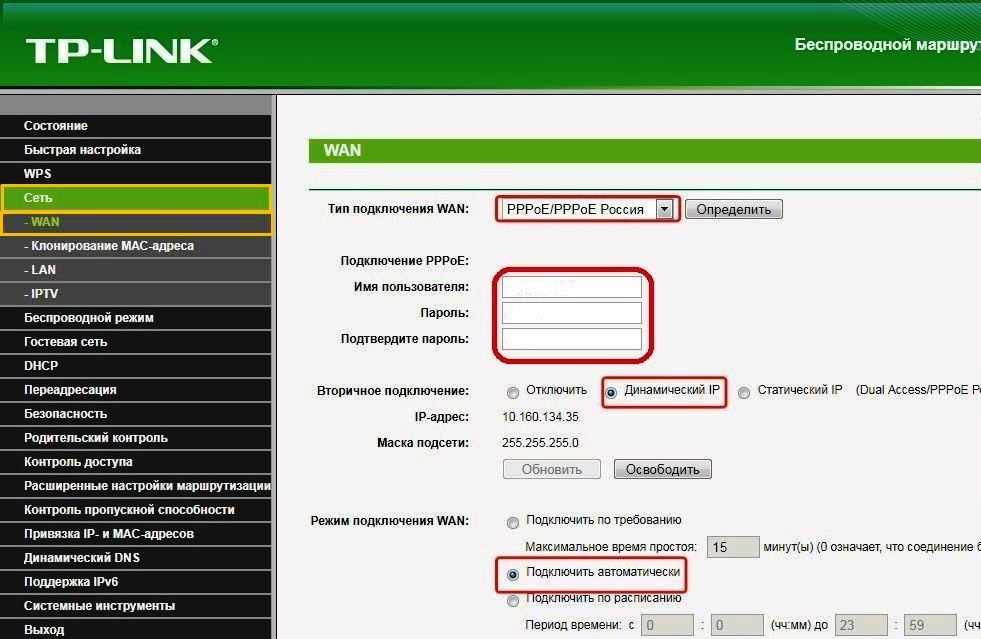
Սա ավարտում է TP-Link WR740n-ի կազմաձևումը NetByNet-ի համար:
Անկախ մատակարարից, երբ TP-Link TL WR740n-ը կազմաձևված է, այլևս հնարավոր չէ Windows-ում գերարագ կապ սկսել: WAN մուտքն այժմ լիովին վերահսկվում է երթուղիչով: Հետևաբար, խորհուրդ է տրվում մաքրել նաև երթուղային աղյուսակը ձեր օպերացիոն համակարգում:
Պահուստային կապ 3G, 4G-ի միջոցով
Ներկայումս շատ օգտվողներ օգտագործում են ինտերնետ հասանելիությունը որպես պահեստային ինտերնետ կապ: բջջային օպերատոր... Բայց տնային ցանցի համար նման կապ ստեղծելու համար անհրաժեշտ է USB պորտով հագեցած երթուղիչ: WR740n մոդելը հարմար չէ այս նպատակի համար, քանի որ դրանում նման միակցիչ նախատեսված չէ:
Անլար ցանց
WR740n-ում անլար ցանցը կարգավորելու համար անհրաժեշտ է ձեր TP-ի վեբ ինտերֆեյսի «Wireless» ներդիրը:
(«Անլար ռեժիմ») և այնտեղ ընտրեք «Wireless settings» կետը: Այնուհետև անհրաժեշտ է կարգավորել հետևյալ պարամետրերը. 
- «Ցանցի անուն» դաշտում նշեք ձեր wifi կապի ցանկալի անունը կամ լռելյայն թողեք այն, ինչ կա այնտեղ: Այնուամենայնիվ, խորհուրդ է տրվում գալ ձեր սեփական անունը, որպեսզի ավելի հեշտ լինի գտնել ձեր ցանցը այլ հասանելի անլար կապերի շարքում:
- «Տարածաշրջան» տողում ընտրեք ձեր երկիրը բացվող ցանկից:
- Պահպանեք փոփոխությունները՝ սեղմելով համապատասխան կոճակը:
Այժմ կարող եք անցնել Wi-Fi-ի կարգավորումների հաջորդ քայլին: Դա անելու համար դուք պետք է անցնեք «Անլար անվտանգություն» ենթաբաժին, ապա կատարեք հետևյալը. 
- Անջատեք «Անջատել անվտանգությունը» ռադիոկոճակը, եթե տեղադրված է: Այս ընտրանքը միացված թողնելը հնարավորություն է տալիս անվճար մուտք գործել ցանց բոլորին, ովքեր գտնվում են Wi-Fi ազդանշանի տիրույթում:
- Նշել WPA-Personal / WPA2-Personal որպես ակտիվ:
- PSK Password դաշտում մուտքագրեք ցանկալի գաղտնաբառը Wi-Fi-ին միանալու համար: Այն պետք է պարունակի առնվազն ութ լատիներեն նիշ:
Սա ավարտում է TP-Link-ից WR740n-ի անլար ցանցի կազմաձևումը:
Կազմաձևում կրկնվող (կրկնող), ուժեղացուցիչ, ադապտեր կամ մուտքի կետի ռեժիմում
Այն դեպքերում, երբ առկա անլար ցանցի ծածկույթը բավարար չէ օգտատերերի կարիքների համար, անհրաժեշտ է դառնում ինչ-որ կերպ ընդլայնել այն։ Դա անելու համար Wi-Fi բաշխող հիմնական սարքին): Այս հզորությամբ օգտագործվում են բազմաթիվ Wi-Fi երթուղիչներ, ներառյալ TP-Link-ը:
Սա պահանջում է.
- Անլար ցանցի կոնֆիգուրացիայի մեջ հիմնական սարքի վրա նշանակեք ստատիկ ալիքի համար (կանխադրվածը «Auto» է):
- Փոխեք IP հասցեն WR740n-ի, որը նախատեսված է որպես հաճախորդ օգտագործելու համար: Սա անհրաժեշտ է հիմնական սարքի հետ կոնֆլիկտից խուսափելու համար: Այնուամենայնիվ, նրանք պետք է մնան նույն հասցեի տարածքում:
- «Անլար կարգավորումներ» բաժնում սահմանեք երկրորդ ցանցի անունը և նշանակեք ստատիկ ալիքի համար: Այն պետք է համապատասխանի հիմնական երթուղիչի ալիքի համարին:
- Նշեք «Միացնել WDS»-ի կողքին գտնվող վանդակը:
- Բացվող նոր տողերում SSID տարրում մուտքագրեք այն ցանցի անունը, որին նախատեսում եք միանալ:
- Սեղմելով «Որոնում» կոճակը, հասանելի անլար ցանցերի ցանկից ընտրեք այն, որի հետ նախատեսում եք կապ հաստատել և սեղմեք «Միացեք» հղմանը:
- Կարգավորեք ցանցի պաշտպանությունը՝ մուտքագրելով կոդավորման տեսակը և գաղտնաբառը նույն կերպ, ինչպես նկարագրված է նախորդ բաժնում:
- Վերագործարկեք WR740n-ը:

Որպես այլընտրանք, ֆլեշ TP-Link WR740n-ը օգտագործելով DD-WRT այլընտրանքային որոնվածը կրկնող ռեժիմով: բայց փորձառու օգտվողներխորհուրդ մի տվեք օգտագործել TP-Link արտադրանքը այս նպատակով:
IPTV
Ներկայումս պրովայդերների մեծ մասը ինտերնետի հետ մեկտեղ մատուցում է նաև IPTV թվային հեռուստատեսության ծառայություններ։ WR740n որոնվածը աջակցում է դրան: Այս հատկությունը կարգավորելու համար դուք պետք է.
- «Ցանց» բաժնում անցեք «IPTV» ենթաբաժին:
- Ռեժիմի տողում բացվող ցանկից ընտրեք «Կամուրջ»:
- Լրացուցիչ դաշտում, որը երևում է, ընտրեք LAN պորտը, որին կմիացվի set-top box-ը:
- Պահպանել փոփոխությունները.
Վերջ, TP-Link-ի վրա IPTV ֆունկցիան կազմաձևված է:

Օգտագործողի կապի անհատական կարգավորումներ
Այս ֆունկցիոնալությունը գործում է TP-Link մոդելներ WR740n-ը բացակայում է:
Դինամիկ DNS
Երթուղիչից դուրս իրենց կայքը կամ FTP սերվերը հոսթինգի ենթարկող օգտատերերը կարող են դինամիկ DNS-ի կարիք ունենալ: Նրա օգնությամբ հնարավոր է դինամիկ IP հասցեին հատկացնել մշտական հոսթի անուն և դոմենի անուն։ Ունենալով իր տրամադրության տակ TP-Link WR740n, դա շատ հեշտ է անել, քանի որ այդ գործառույթն իրականացվում է այնտեղ:
Դինամիկ DNS ստանալու համար անհրաժեշտ է.
- WR740n-ի հիմնական մենյուում անցեք նույն անունով բաժին:
- Բացվող ցուցակից ընտրեք DDNS ծառայության մատակարարին:
- Մուտքագրեք մատակարարի կողմից տրամադրված օգտվողի անունը և գաղտնաբառը և մուտքագրեք տիրույթի անունը:
- Նշեք «Միացնել DDNS» վանդակը:
- Պահպանել փոփոխությունները.

Հետագայում մուտքագրեք և դուրս եկեք DDNS ռեժիմից՝ օգտագործելով «Enter» և «Exit» կոճակները:
Անվտանգության կարգավորումներ
Ցանցի վրա դրսից հնարավոր հարձակումները կանխելու համար tp-link երթուղիչները բավականաչափ ապահովում են ճկուն համակարգպաշտպանություն ներկառուցված firewall-ի տեսքով: Այն WR740n-ում կարգավորելու համար անհրաժեշտ է բացել «Անվտանգություն» բաժինը հիմնական կարգավորումների ցանկում: Այստեղ դուք կարող եք կատարել հիմնական կամ առաջադեմ firewall-ի կազմաձևում՝
- միացնել կամ անջատել firewall-ը (այն միացված է լռելյայնորեն);
- կարգավորել թույլտվությունները VPN թունելների համար.
- կարգավորել ALG դարպասի պարամետրերը:
Ընդլայնված պաշտպանության կարգավորումներում հնարավոր է կարգավորել Լրացուցիչ ընտրանքներանվտանգություն, մասնավորապես՝ պաշտպանություն DoS հարձակումներից և այլ կարգավորումներից։
Ծնողական հսկողություն
Նրանց համար, ովքեր պետք է վերահսկեն երեխայի ներկայությունը համակարգչում և նրա գործունեությունը ցանցում, WR740n-ն ապահովում է ծնողական վերահսկողության գործառույթ:

Դրա պարամետրերը փոխելու համար դուք պետք է մուտքագրեք համանուն բաժինը հիմնական ցանկից և կատարեք հետևյալը.
- միացնել / անջատել ծնողական վերահսկողության գործառույթը.
- ավելացնել / հեռացնել կանոնները ընտրված ռեսուրսների համար և կարգավորել դրանց գործողությունների ժամանակացույցը:
Կանոնների բոլոր պարտավորությունները կատարվում են երեխայի համակարգչի MAC հասցեով:
Կոճակների գործառույթի փոփոխություն
Այս հատկությունը հասանելի չէ WR740n-ում:
DLNA կարգավորում երթուղիչի վրա
Այս հատկությունը պահանջում է USB պորտ երթուղիչի վրա, որը WR740n-ը չունի:
VPN սերվերի կարգավորում
WR740n-ն աշխատում է VPN կապերով միայն որպես հաճախորդ:
Ուղղորդիչի վրա հեղեղի հաճախորդի կարգավորում
Շատ օգտատերեր կցանկանային ունենալ նման հնարավորություն, բայց դա անիրատեսական է WR740n ֆոնդային որոնվածի վրա: Ուշադրություն դարձնել այլընտրանքային որոնվածըորոնք բավարար քանակությամբ են ինտերնետում: Բայց դրանց օգտագործումը թույլատրվում է միայն ձեր վտանգի և ռիսկի դեպքում՝ առանց սարքի ճիշտ աշխատանքի երաշխիքների:
Տպիչի կարգավորում
TP-Link-ի WR740n մոդելը հնարավորություն չունի կարգավորել տպիչը իր ֆունկցիոնալությամբ: Այնուամենայնիվ, եթե տպագրության համար օգտագործում եք ցանցային տպիչ՝ իր սեփական IP հասցեով, երթուղիչը դրան հասանելիություն կտրամադրի ճիշտ այնպես, ինչպես ցանցի մյուս սարքերը: Այն իրականացվում է մալուխային կապի միջոցով, և եթե տպիչն ունի Wi-Fi աջակցություն, ապա անլար ցանցի միջոցով:
Հնարավոր անսարքությունները և դրանց վերացման ուղիները
Թեև WR740n-ը հուսալի սարք է, որը կարող է երկար տարիներ անխափան աշխատել, այն նաև ձախողվում է: Դրանք հիմնականում կապված են երթուղիչի կոնֆիգուրացիայի ժամանակ թույլ տված սխալների հետ։
Մեծ մասը հաճախակի խնդիրներՍարքի շահագործման մեջ, ինչից օգտվողները դժգոհում են, կան. 
- Անկայուն անլար ցանցի կատարում և ցածր արագություններբեռնում դրա միջոցով: Այս դեպքում լարային ցանցը նորմալ աշխատում է: Wi-Fi ալիքը փոխելը կարող է օգնել լուծել այս խնդիրը:
- Հնարավոր չէ միանալ WR740n վեբ ինտերֆեյսին 192.168.0.1 հասցեով: Ամենայն հավանականությամբ, այս իրավիճակի պատճառը երթուղիչի IP հասցեի փոփոխությունն է՝ այլ հասցեի տարածքում աշխատելու համար։ Եթե հնարավոր չէ տեղադրել այն, ապա գործարանային կարգավորումներին վերադարձը կօգնի:
- Ցանցի սարքերը չեն տեսնում Wi-Fi: Դա կարող է պայմանավորված լինել այն պատճառով, որ անլար ցանցն անջատված է երթուղիչում: Հետևաբար, դուք պետք է միանաք դրան լարային ցանցի միջոցով և միացնեք Wi-Fi-ը վեբ ինտերֆեյսում: Եթե այնտեղ ամեն ինչ ակտիվ է, ստուգեք ցանցային կապի պարամետրերը հեռավոր սարքերում, մասնավորապես, անլար ադապտերների դրայվերների ճիշտ տեղադրումը:
- Ինտերնետ կապը հաճախ կորչում է: WR740n-ի որոնվածի թարմացումը կարող է օգնել լուծել այս խնդիրը:
Եթե վերը նշված մեթոդներից ոչ մեկը չի լուծում խնդիրը, ապա խնդիրը կարող է պայմանավորված լինել ֆիզիկական վնասսարքեր. Այս դեպքում ավելի լավ է դիմել սպասարկման կենտրոն:
Որոնվածի արդիականացում
Որոնվածը արդիական պահելն է կարևոր կետ TP-Link WR740n-ի հուսալի շահագործումն ապահովելու համար: Խորհուրդ է տրվում այն թարմացնել սարքը գնելուց անմիջապես հետո՝ նախքան նախնական կազմաձևումը: Դա անելու համար դուք պետք է ներբեռնեք վերջին որոնվածը TP-Link-ի պաշտոնական կայքից: Տեղադրեք նոր որոնվածըկարելի է անել երկու եղանակով.
Վեբ ինտերֆեյսի միջոցով
 Սա որոնվածը թարմացնելու ամենահեշտ ձևն է, որը պահանջում է.
Սա որոնվածը թարմացնելու ամենահեշտ ձևն է, որը պահանջում է.
- Հիմնական ընտրացանկում անցեք «Համակարգի գործիքներ» բաժինը և այնտեղ ընտրեք «Firmware Update»:
- Պատուհանում, որը երևում է, բացեք Explorer-ը, օգտագործելով «Փնտրել» կոճակը և նշեք նախկինում ներբեռնված որոնվածի ֆայլի ուղին:
- Սեղմեք «Թարմացնել» կոճակը:
Կատարված գործողություններից հետո որոնվածը կթարմացվի, որից հետո երթուղիչը ինքնաբերաբար կվերագործարկվի:
Բջջային հավելվածի միջոցով
Եթե ձեռքի տակ չունեք համակարգիչ կամ նոութբուք, և դուք իսկապես պետք է կարգավորեք WR740n-ը, կարող եք դա անել ձեր պլանշետի կամ սմարթֆոնի միջոցով: Դրա համար TP-Link-ը մշակել է հատուկ բջջային հավելվածկոչվում է TP-Link Tether: Այն աջակցվում է տակ գտնվող սարքերի կողմից Androidկամ IOS և հասանելի է ներբեռնման համար այստեղ Google Playև App Store-ը:
TP-Link Tether-ն ունի օգտագործողի համար հարմար ինտերֆեյսև բազմաթիվ գործառույթներ: Նրա օգնությամբ վեբ ինտերֆեյսի միջոցով կատարվում են նույն գործողությունները, ինչպես սովորական կարգով: Այնուամենայնիվ, որոնվածը թարմացնելու գործառույթ դեռ չկա։ Բայց կոմունալ ծրագրի զարգացումը շարունակվում է, և հավանական է, որ նման հնարավորություն կհայտնվի հետագա տարբերակներում:
USB սարքի միջոցով
Այս ֆունկցիան անհասանելի է, քանի որ երթուղիչը չունի համապատասխան միակցիչ:
Երթուղիչի կարգավորումները գործարանային կարգավորումների վերակայում
Կան իրավիճակներ, երբ WR740n-ը սկսում է աշխատել սխալներով, որոնք հնարավոր չէ ուղղել ստանդարտ ուղիներ, կամ սարքին մուտք գործելու գաղտնաբառը կորել է: Այս դեպքում երթուղիչը գործարանային պարամետրերին վերականգնելն օգնում է, դա արվում է երկու քայլով. 
- Միացնել սարքը:
- Սեղմեք և պահեք WPS / RESET կոճակը երթուղիչի հետևի մասում առնվազն 10 վայրկյան:
WR740n-ի առջևի վահանակի բոլոր ցուցիչները կվառվեն՝ ցույց տալու, որ գործողությունը հաջող է: Այնուհետև թողարկեք WPS / RESET կոճակը:
Եթե մուտքը դեպի երթուղիչի վեբ ինտերֆեյս չի կորել, գործարանային կարգավորումների վերականգնումն իրականացվում է, երբ գնում եք համակարգի գործիքների բաժին համապատասխան կետին և սեղմում «Վերականգնել» կոճակը:
Արդյունք
Ակնհայտ է, որ TP-Link-ի TL WR740n երթուղիչը խորհուրդ է տրվում տնային անլար կամ փոքր գրասենյակային ցանցերի համար:
կողմ
Սարքի առավելությունները ներառում են. 
- մատչելի գին;
- հարմարեցման հեշտություն;
- բազմաֆունկցիոնալություն;
- անխափան աշխատանք.
TP-LINK TL-WR740N երթուղիչը երկար ժամանակ հաջողությամբ օգտագործվում է տնային / գրասենյակային օգտագործման համար ցանցեր ստեղծելու համար: Այն էժան, բայց հուսալի մոդել է, որը համապատասխանում է օգտագործողների կողմից տնային ցանցային սարքավորումների պահանջներին:
Բյուջետային տարբերակ ցանցային սարքի համար
Երթուղիչի հիմնական բնութագրերը հուշում են, որ սարքը չի անցնում այս դասի մոդելների սովորականից: Այստեղ կարճ ակնարկդրա հատկությունները և առանձնահատկությունները.
- WAN պորտ + 4 LAN պորտ, թողունակությունըյուրաքանչյուրը մինչև 100 Մբիթ / վրկ;
- հաղորդիչ Wi-Fi ստանդարտ IEEE11b / g / n (մինչդեռ «n» -ն ապահովում է ալիք մինչև 150 Մբիթ / վրկ), մեկ ֆիքսված ալեհավաքի հզորությամբ 5 դԲի;
- ներկառուցված DHCP սերվեր;
- Wi-Fi ցանցի աշխատանքը բարելավելու տեխնոլոգիա՝ կանխելով տարբեր ալիքների միջև կոնֆլիկտները.
- առաջնահերթ խնդիրների համար կապի որակի առաջնահերթությունների սահմանում.
- հատուկ կոճակ արագ պաշտպանության կարգավորումների համար;
- հաճախորդներին ըստ IP և MAC հասցեների, իսկ կայքերը՝ ըստ հասցեների և տիրույթի անուններով զտելու ունակություն:
Հիմնական կարգավորումները ավարտելու համար դուք պետք է միացնեք TP-LINK TL-WR740N երթուղիչը ձեր ստացիոնար համակարգչին (կապված LAN մալուխ) կամ նոութբուքին (այստեղ կարող եք միացնել և՛ մալուխով, և՛ մալուխով: օգտագործելով Wi-Fi) Դրանից հետո մուտքագրում եք վեբ ինտերֆեյսը (բրաուզերում մուտքագրված երթուղիչի IP-ն է՝ 192.168.1.1, թույլտվության տվյալները՝ admin և admin)։
Միացում ցանցին
TP-LINK TL-WR740N-ը ինտերնետին միացնելը կատարվում է «Ցանց» բաժնում, «WAN» ներդիրում: Պատուհանի վերևում ընտրված է կապի տեսակը, իսկ պատուհանի մնացած բովանդակությունը կփոխվի՝ կախված ընտրված տարրից.
- երբ ընտրեք PPPoE, ձեզ կառաջարկվի մուտքագրել օգտվողի անուն և գաղտնաբառ, այնուհետև, ցանկության դեպքում, կարգավորեք կապի ռեժիմը (ըստ ցանկության, ըստ ժամանակի և այլն) և պահպանեք «Պահպանել» կոճակը;

- երբ մատակարարը դինամիկ IP հասցե է հատկացնում երթուղիչին, պարզապես ընտրեք այն «WAN կապի տեսակը» դաշտում և սեղմեք «Պահպանել»;
- Նրանք, ովքեր պետք է տեղադրեն «Static IP»՝ մատակարարի կողմից օգտագործվող տեխնոլոգիայի համաձայն, պետք է ձեռքով մուտքագրեն IP-ն, դարպասները, ենթացանցային դիմակը և պայմանագրով նախատեսված այլ արժեքներ:

Եթե ձեզ հաջողվել է ամեն ինչ ճիշտ կարգավորել, ապա վերագործարկելուց հետո ձեր TP-LINK TL-WR740N-ը կմիանա ինտերնետին:
Անլար կապերի կարգավորում
Դրանից հետո դուք կարող եք կարգավորել երթուղիչի Wi-Fi ցանցը աշխատելու համար շարժական գաջեթներկամ Wi-Fi ընդունիչով հագեցած համակարգիչներ: Դա անելու համար անցեք կառավարման ինտերֆեյսի «Անլար» բաժին: Առաջին ներդիրում նշանակվում է SSID (ցանցի անունը), ընտրված են ալիքի համարը, առավելագույն լայնությունը և հաղորդակցության ցանկալի ստանդարտը: Ցանկում ընտրեք «միայն 11n», եթե ձեր բոլոր սարքերն աջակցում են IEEE 802.11n ստանդարտին կամ «11bgn mixed», եթե հաստատ չգիտեք:

Այս բաժնի հաջորդ ներդիրը առաջարկում է կարգավորել ձեր Wi-Fi ցանցի պաշտպանությունը: Ընտրեք կոդավորման տեսակը և նշանակեք անվտանգության բանալի: Եթե ցանցը նախատեսված է որպես հանրային, ապա նշեք «Անջատել անվտանգությունը»: Կազմաձևումն ավարտելուց հետո պահպանեք կոնֆիգուրացիան և վերագործարկեք երթուղիչը:
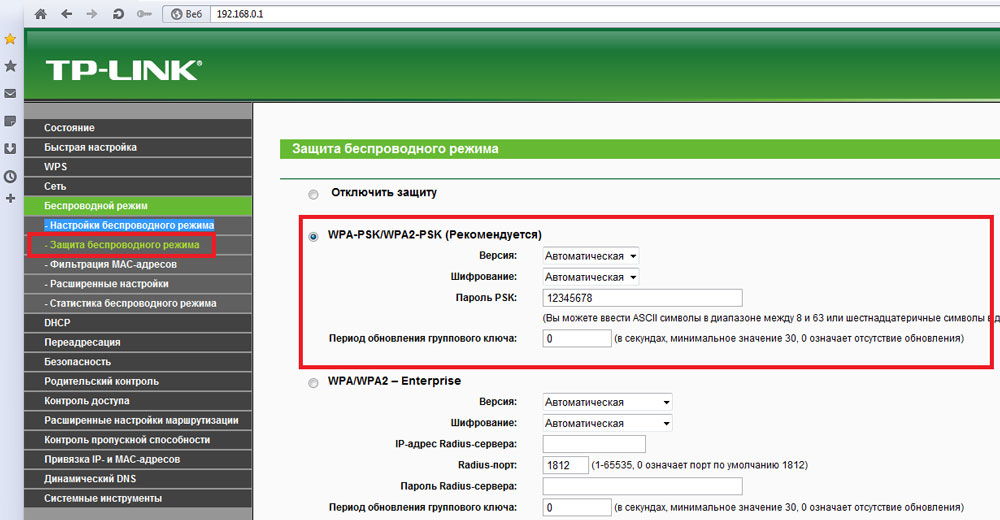
Եզրակացություն
Մենք տրամադրել ենք հիմնական քայլերի ցանկը, որոնք դուք պետք է կարգավորեք: երթուղիչ TP-LINK TL-WR740N. Ինչպես տեսնում եք, գործընթացը պարզ է և ինտուիտիվ, ուստի այն չպետք է դժվար լինի:



































